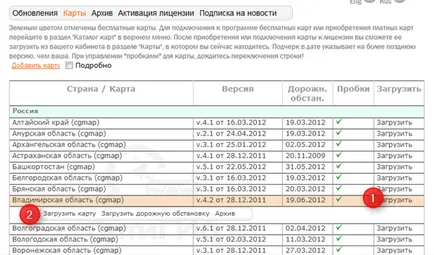на навигацията програма SitiGid 7 Инструкции
Предупреждение. Уверете се, че имате най-новата версия на програмата и изтеглени необходимите карти и регионални карти, атласи.
Предупреждение. Преди първото използване на програмата, задаване на правилния размер на екрана на устройството.

След стартиране на програмата се показва в старт менюто.
Има три старт бутона на менюто:
Демо - Демонстрация на старта на маршрута
Карта - Стартиране на програмата
Изход - излизане на програмата
За да започнете работа с програмата, кликнете върху бутона Map.
Card Mode (GPS изключен)

Ако GPS приемникът е изключен, в долната част на екрана има бутон (1), който трябва да се натисне за използването на GPS.
Режим на карта (активиран GPS)
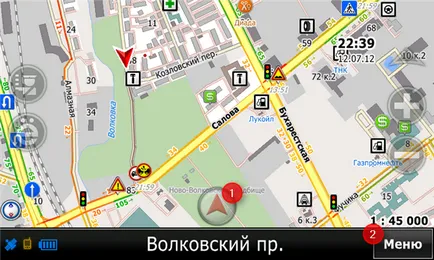
В режим на карта, след като спътникът ще се намери с помощта на интегриран GPS приемник на вашето устройство - ще видите местоположението си като червена "планер". С цел да се свързва центъра на картата, за да текущото местоположение, натиснете бутона за обвързване (1).
За да укажете довършителни точка, влезете в менюто, като натиснете Menu (2).

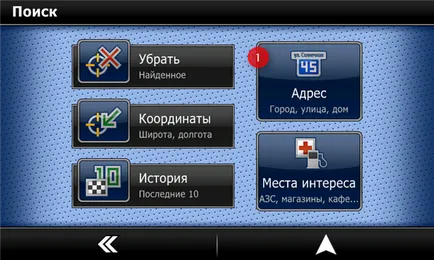
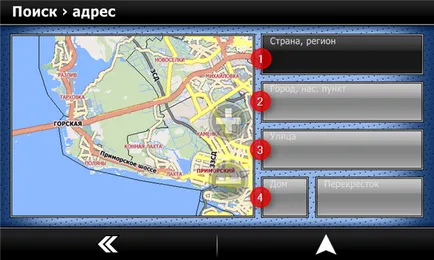
Предупреждение. Уверете се, че картата-атлас на района на. Например, за да намерите на необходимостта от инсталиране на две карти:
- България (Russia.cgmap) - обзорната карта се атлас за България
- София и региона. (98Spb.cgmap) - подробна карта на София и региона
В следващия прозорец ще бъдете помолени да изберете държавата. Всички официални карти са SitiGID карти-атлас, в този случай, карта-атлас атлас България.
Изберете България Атлас (1) и натиснете бутона за потвърждаване (2)

След избиране на страната, за да отворите столица на България по мини-карта - София. Кликнете Сити (1), за да въведете името на града.

Започнете да въвеждате името на град София. ще бъдат откроени Възможни варианти за буквите (1).
Полето за въвеждане (2) оценка първото изпълнение на няколко възможни (3) ще бъдат видими. Снимката показва, че в този момент (след въвеждане на "Санкт") 179 налични опции. Кликвайки върху полето за въвеждане (2), или като кликнете върху иконата на клавиатура (4), можете да видите всички очаквани опции. Ако опцията в полето за въвеждане сте доволни, можете веднага да натиснете избор на потвърждение (5).

Натиснете улица (1), за да въведете името на улицата.
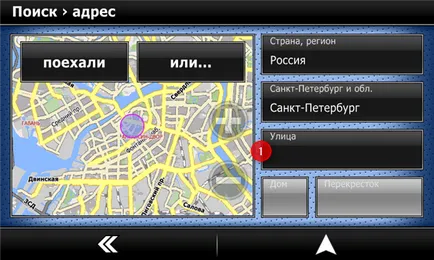
Започнете да пишете името на клавиатурата улица. Когато предложените варианти ще бъдат достатъчно малка клавиатура автоматично се прибира. В допълнение, премахване и възстановяване на клавиатурата, кликнете върху иконата на клавиатура (1).
Изберете желания улицата от списъка (2) (в този пример, е ясно, че в рамките на определена карта има няколко улици със същото име, който се намира в съседните сателитни градове) и го натиснете отново, или натиснете бутона потвърждение (3).
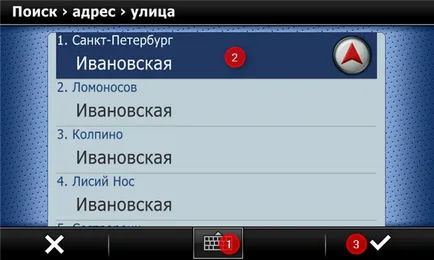
На мини картата, ще се покаже на улицата, което търсите. Натиснете бутона Home (1).

Започнете да въвеждате номера на къщата, ако е необходимо, да преминат към цифрова клавиатура оформление (1) - бутона с символа # 1.

След като изберете номер на къща в списъка, натиснете бутона, потвърждават (2), за да отидете на мини картата с резултатите от търсенето.

Преходът в режим на навигация
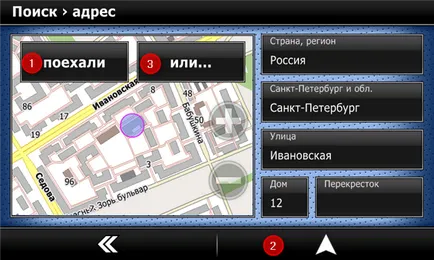

се показва финалната точка, това се обозначава с буквата F.
Ако е необходимо - регулирате позицията на финалната линия, а след това натиснете бутона за щракване с текущото местоположение (1) за да преместите картата до точка на реалната позиция на вашето устройство.
екранна навигация (стандартно кожата с увреждания хардуерно ускорение на 3D-графика)

Екран елементи в режим на управление от:
- маршрут линия
- Указатели маневри по трасето
- Указател към текущото местоположение на превозното средство по отношение на пътя (в червено "планер")
- Маркирайте елементи, които са показали, че в процеса на търсене
- Показатели: тип на маршрут, GPS сигнал и значение на данни за трафика
- Указател към първия (най-близкия) маневрата, а разстоянието до него
- Индексът на втория (до) маневра и разстояние спрямо първата маневра,
- време на пристигане в точката на финала
- Текуща улица
- меню Call
- Текуща скорост
- Следваща улица
- Време и разстояние до точката на финала
- Предупредителни знаци (за ограничение на скоростта, предупредителни радари и т.н.)
- Икони DPOI - онлайн предупредителни патрули на КАТ, опасни места по пътя, и т.н. (само за устройства с достъп до интернет).
- бутон компас
- Специален бутон Menu
- Бутон за изпращане DPOI
- наклонете бутона карта
- Бутоните променят мащаба на картата
- мащаба на картата
- данни скорост (и неговата посока) на участък от пътя (само за устройства с достъп до интернет)
- Индикатор на батерията на устройството
- иконите на POI (обекти на картата)
- Текуща дата и час
- Хоризонтална карта въртене регион (движение с пръст в горната част на екрана в режим без разгръща навигационна карта)
- Вертикалната ориентация на района на картата (движението на страната пръст на екрана се променя наклона на картата)
Навигация екран (площада на кожата с включено хардуерното ускорение на 3D-графика)

Разрешаването на хардуерно ускорение се извършва в меню - Разни - Настройки - System - Хардуерно ускорение.
Предупреждение. Хардуерно ускорение работи само на платформите Android и IOS. В момента не се поддържа на Android версии 2.3 и по-малко, отколкото някои графични ускорители.
Предупреждение. Когато дюбелите хардуерно ускорение се показват само под формата на цветни линии и автомобилни пътища
Тъй като по време на валидността на пробния период, стартиране на програмата се свързва със сървъра, трябва да предоставите достъп до интернет програма, и се препоръчва първо да започне да се използва GPRS връзка (чрез мобилен оператор), тъй като Достъп до Интернет чрез Wi-Fi на необходимите портове за програмата може да се затвори WiFi рутер.
Пробен период обикновено е 15 дни от момента на първата версия на програмата за настройка на устройството. Ако промените версия на програмата може да се използва като пробният период отново (разработчикът си запазва правото да включва или да не включва повторното изпитване, в рамките на следващите версии на програмата).
Когато работите в режим съдебен процес ще покаже диалогов прозорец. Ако вече сте закупили лиценз и искате да го използвате в програмата, щракнете върху Да. ако искате да продължите да работите в пробен режим, щракнете върху Не.

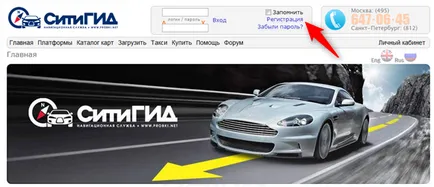
Предупреждение. Въведената потребителско име и парола трябва да се регистрира в програмата за достъп до онлайн услуги (задръствания, корекция, и т.н.).
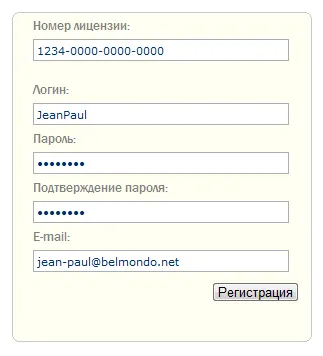
След като кликнете върху регистъра ще се изисква да уточни платформа, за която вие регистрирате лиценз.
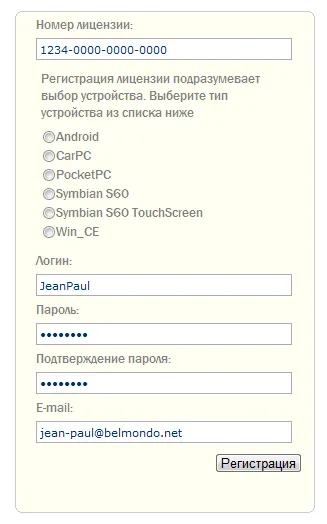
След процеса на регистрация, ще бъдете пренасочени към сметката си.
В My Office можете да изтеглите най-новата версия на програмата в секцията програма. и след това да изтеглите всички необходими карти, като кликнете върху картите с връзки.
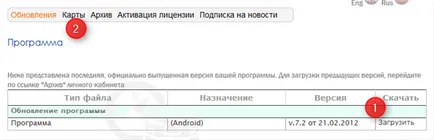
Предупреждение. Ако устройството ви има достъп до високоскоростен интернет, това е най-добре да свалите картите директно от програмата
Изтеглянето на карти от личен кабинет се прави от раздел Карти. Моля, кликнете върху бутона за изтегляне до картата ви интересува, и след това изберете Изтеглете карта от контекстното меню.